Letöltés 41.3.A.2.223: Xperia XZs 2019. február, biztonsági javítás
Telepítse A Készletromot / / August 05, 2021
Úgy tűnik, hogy a Sony az új évben megfogadta eszközei gyors szoftveres támogatását. Az aktuális hónap biztonsági javítása már élőben működik különböző eszközei számára. Az Xperia XZs megkapja a 2019. februári biztonsági javítást új gyártási számmal 41.3.A.2.223. Ez úgy néz ki, mint egy rendszeres karbantartási frissítés, amely az eszköz biztonsági szintjét a jelenlegi szintjére emeli. A legújabb szoftver a G8232 modellhez fut. A frissítés a rendszeres automatikus frissítésként az éteren keresztül mozog. Azonban manuálisan is letöltheti és telepítheti a firmware-t.
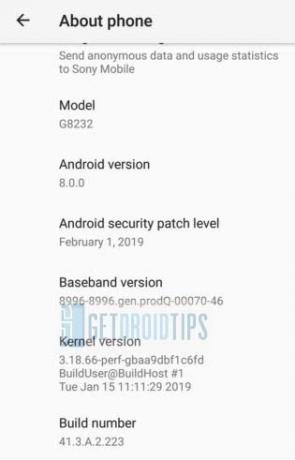
Választhatja, hogy az automatikus szerver által kezdeményezett OTA bekerüljön-e az eszközébe. Ne feledje azonban, hogy ez egy fokozatos folyamat, amely kötegenként történik. Minden eszköz nem fogja azonnal megkapni a frissítést. Ha az automatikus frissítés megjelenik az eszközén, értesítést kap erről. Mindössze annyit kell tennie, hogy egyszerűen érintse meg a Letöltés gombot a frissítés telepítési folyamatának elindításához.
Tartalomjegyzék
- 1 Rögzítse a 41.3.A.2.223 OTA frissítést
- 2 Töltse le az Xperia XZs 41.3.A.2.223 FTF firmware-t
-
3 Telepítse 2019. február 41.4.A.A.2.223 biztonsági szoftvert
- 3.1 FTF firmware telepítési útmutató a 41.3.A.2.223
Rögzítse a 41.3.A.2.223 OTA frissítést
Ismételten, ha nem szeretné megvárni, amíg az automatikus frissítés bekopog a telefonjába, akkor manuálisan is megkeresheti az OTA-t.
- Ugrás az eszközre Beállítások> Rendszerfrissítések elemre
- Most Érintse meg a Frissítések keresése elemet.
- Ha a 41.3.A.2.223 a frissítés elérhető, egyszerűen érintse meg a elemet Letöltés kezdeni.
A legújabb frissítés, amely az éteren fut, körülbelül 70 MB súlyú. Tehát ideális, ha Wi-Fi hálózatot használ a letöltéshez. Töltse fel a készülék akkumulátorát több mint 50% -kal az áramellátással kapcsolatos megszakítások elkerülése érdekében.
Ha most szeretné frissíteni eszközét, akkor manuálisan is letöltheti és telepítheti az FTF firmware fájlt a 41.3.A.2.223-hoz a Sony Flash Tool segítségével. Feltettük a firmware letöltési linket és a villogó útmutatót a flash eszköz letöltésével is. Az alábbiakban megtalálja.
Töltse le az Xperia XZs 41.3.A.2.223 FTF firmware-t
Itt található az Xperia XZs firmware linkje, amely a 2019. februári biztonsági javítás frissítésén alapul.
Telepítse 2019. február biztonsági szoftvert 41.3.A.2.223
Az új firmware telepítéséhez be kell tartania néhány alább említett irányelvet. Szüksége lesz a flasheszközökre és az USB-meghajtókra is, amelyek kizárólag a Sony számára szükségesek. Ezt fent találja.
Előkövetelések
- Az ebben az útmutatóban található firmware-fájlok eszközspecifikusak, és támogatják a Sony Xperia XZ-ket. Ne használja más eszközökön.
- Készítsen teljes biztonsági másolatot mielőtt elvégezné ezt az eljárást. Ha az eszköz gyökérzetű, akkor azt is megteheti készítsen biztonsági másolatot az összes alkalmazásról a Titanium Backup segítségével
- PC / laptop
- Győződjön meg róla, hogy van A legújabb Sony USB illesztőprogramok telepítve van a számítógépre / laptopra
- Letöltés Sony Flashtool és telepítse a számítógépére.
- Meg kell engedélyezze az USB hibakeresést eszközén.
- A frissítés előtt feltétlenül töltse fel a telefonját legalább 50% -ra.
GetDroidTips nem vállal felelősséget a telefon véletlenszerű téglázásáért a ROM telepítése közben / után. Kövesse az oktatóanyagot saját belátása szerint.
FTF firmware telepítési útmutató 41.3.A.2.223
1. lépés Töltse le a firmware fájlt, és másolja az eszköz tárhelyére.
2. lépés Most nyissa meg a Sony Flashtool szoftvert a számítógépén / laptopján.
3. lépés Kapcsolja ki a telefont, és tartsa lenyomva a Hangerő csökkentése gombot. Ugyanakkor tartsa lenyomva a Vol Down gombot, és USB-kábelen keresztül csatlakoztassa a telefont a számítógéphez.
4. lépés A számítógépen a telefont a Sony Flashtool ablak észleli.
5. lépés Most a Flashtool-ban, Érintse meg a Flash device> Flash mode lehetőséget.
6. lépés Most böngésszen, és válassza ki a firmware fájlt abból a mappából, ahová áthelyezte.
7. lépés Követni fogjuk a tiszta telepítést. Ez azt jelenti, hogy ki kell törölnünk az adatokat. Ehhez válassza a Törlés, a Felhasználói adatok és az app_log opciókat.
8. lépés Érintse meg az OK gombot, és várja meg, amíg a firmware teljesen betöltődik.
9. lépés Most kezdődik a telepítési folyamat. Várjon tehát néhány percet, amíg a frissítés befejeződik, és az eszköz újraindul.
Szóval, ennyi, srácok. Telepítse a legújabb frissítést, és erősítse meg eszközét a különböző biztonsági résekkel. Reméljük, hogy ez az oktatóanyag hasznos lesz az Ön számára.
Swayam professzionális technikai blogger, számítógépes mester diplomával rendelkezik, és rendelkezik tapasztalattal az Android fejlesztés terén is. Meggyőződéses rajongója a Stock Android OS-nek. A technikai blogoláson kívül szereti a játékot, az utazást és a gitározást / tanítást.



